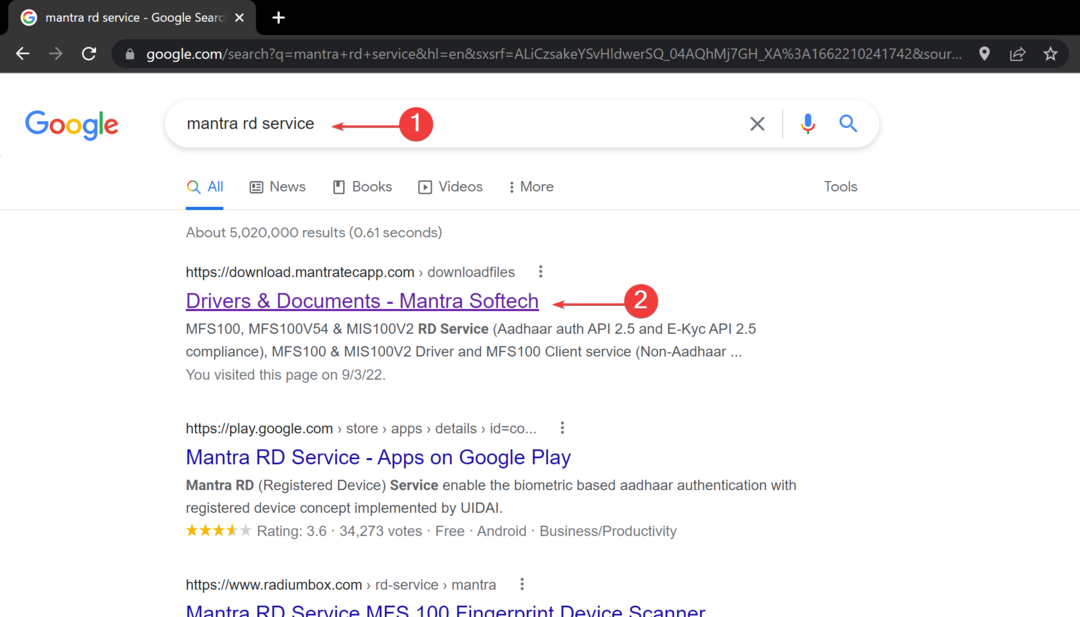Покушајте да покренете апликацију у режиму компатибилности
- Инсталирање апликација на било којој верзији оперативног система Виндовс не би требало да буде дуготрајан задатак, али изгледа да је тако из грешке 1721.
- Услуга Виндовс Инсталлер стално зауставља кориснике, а инсталација програма се не може довршити.
- Пошто је вероватно грешка у компатибилности, ажурирање за Виндовс или покретање програма у режиму компатибилности требало би да реши овај проблем.
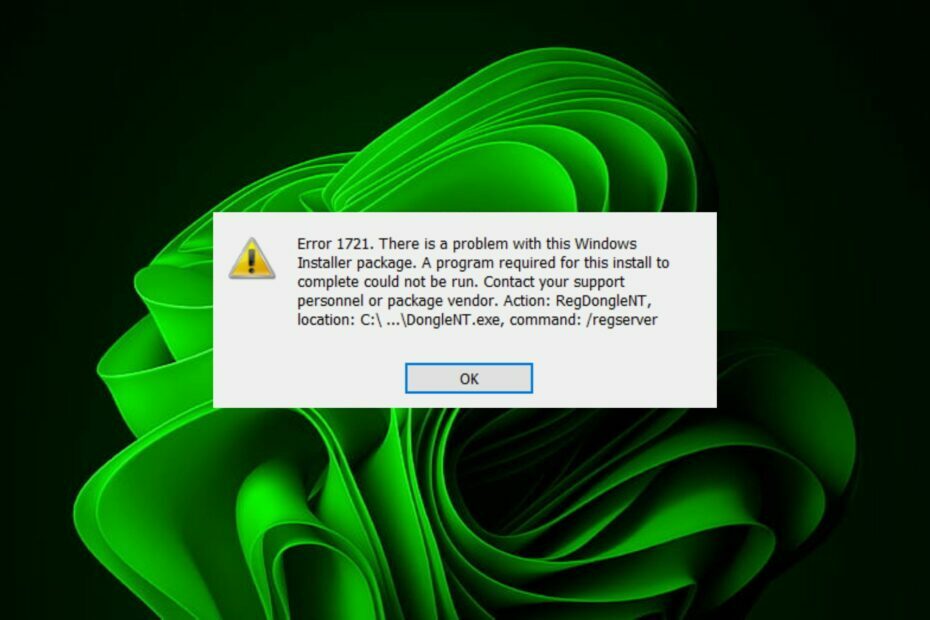
ИксИНСТАЛИРАЈТЕ КЛИКОМ НА ДАТОТЕКУ ЗА ПРЕУЗИМАЊЕ
- Преузмите алатку за поправку рачунара Ресторо који долази са патентираним технологијама (доступан патент овде).
- Кликните Започни скенирање да бисте пронашли проблеме са Виндовс-ом који би могли да изазову проблеме са рачунаром.
- Кликните Поправи све да бисте решили проблеме који утичу на безбедност и перформансе вашег рачунара.
- Ресторо је преузео 0 читаоци овог месеца.
Виндовс Инсталлер је неопходна Виндовс услуга, посебно када желите да инсталирате програме. Међутим, ствари не иду увек како је планирано, а корисници пријављују код грешке 1721. Ова грешка је праћена а постоји проблем са овим Виндовс инсталационим пакетом порука.
Још једна слична грешка је 1722, али то смо већ покрили. Виндовс Инсталлер се може користити за инсталирање, поправку, конфигурисање и деинсталирање софтвера док додајете или уклањате функције са рачунара корисника. Па зашто онда даје грешку 1721? Хајде да сазнамо.
Зашто добијам грешку 1721?
Ова уобичајена грешка се јавља када постоји некомпатибилност између Виндовс Инсталлер-а и неког другог програма на вашем рачунару.
Услуга Виндовс Инсталлер омогућава вашем ОС-у да инсталира, модификује и поправи апликације које се налазе као Виндовс Инсталлер пакети.
Такође открива промене у хардверу и софтверу које могу утицати на апликације. Пошто делује као тачка контроле за све фазе процеса инсталације апликације, ако не успе, апликације које зависе од њега можда неће успети да се покрену.
Неки од разлога због којих добијате грешку 1721 када покушате да инсталирате апликације укључују:
- Недовољне дозволе – Ово се може догодити ако ти немају довољна права да измените инсталацију. Само администратори имају привилегију да уносе промене на рачунарима.
- Нетачно инсталиран програм – Ако сте инсталирали погрешан програм, то може да изазове проблем са Виндовс Инсталлер пакетом.
- Некомпатибилан програм – Могуће је да је апликација коју покушавате да инсталирате није компатибилна са вашим тренутним оперативним системом или конфигурацију хардвера.
- Недостају/неважећи уноси у регистар – Фајлови који недостају или неважећи уноси у регистратору могу изазвати проблеме када покушавате да инсталирате програме помоћу пакета Виндовс Инсталлер.
- Некомпатибилан ОС – Програм мора бити написан за исту верзију Виндовс-а коју користите.
- Услуга Виндовс инсталатера је заустављена – Ако услуга не ради, можда ћете имати проблема са инсталирањем програма. Ово се може догодити ако сте променили подразумевану локацију за инсталацију у регистру или сте апликацију инсталирали на другој локацији на рачунару.
Како да поправим грешку 1721?
Уверите се да испуњавате следеће предуслове пре него што покушате са сложеним решењима у наставку:
- Проверите да ли користите а кориснички налог са административним привилегијама.
- Уверите се да апликација није блокирао ваш заштитни зид.
- Проверите да ли је доступно ажурирање за вашу верзију Виндовс-а.
- Покренути СФЦ скенирање да проверите да ли има оштећених системских датотека.
1. Поново покрените услугу Виндовс Инсталлер
- притисните Виндовс + Р тастере за отварање Трцати команда.
- Тип услуге.мсц у дијалогу и притисните Ентер.

- Финд Виндовс Инсталлер, кликните десним тастером миша на њега и изаберите Зауставити.
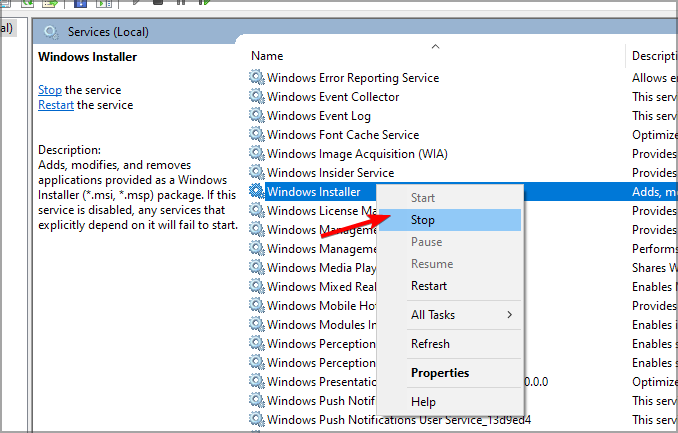
- Поново кликните десним тастером миша и овај пут изаберите Поново покренути.
2. Покрените алатку за решавање проблема за инсталирање и деинсталацију програма
- Преузмите алатку за решавање проблема за инсталирање и деинсталацију програма и инсталирајте га.
- Отворите га и кликните на Следећи.

- Бићете упитани да ли имате проблема са инсталирањем или деинсталирањем програма. Изаберите једну опцију.

- Затим ће од вас бити затражено да изаберете програм који се не инсталира. Изаберите проблематичан програм са листе.

- Алат за решавање проблема ће почети да тражи проблеме.

- Када се заврши, биће вам представљене две опције. Изаберите било који и сачекајте да алатка за решавање проблема препоручи исправке.

Стручни савет:
СПОНЗОРИСАНИ
Неке проблеме са рачунаром је тешко решити, посебно када су у питању оштећена спремишта или Виндовс датотеке које недостају. Ако имате проблема да поправите грешку, ваш систем је можда делимично покварен.
Препоручујемо да инсталирате Ресторо, алат који ће скенирати вашу машину и идентификовати у чему је грешка.
Кликните овде да преузмете и почнете да поправљате.
Алат за решавање проблема при инсталацији и деинсталацији програма помаже вам да идентификујете и решите проблеме који се јављају приликом инсталирања или деинсталирања програма на рачунару. Такође вам може помоћи да деинсталирате програме који узрокују проблеме са рачунаром.
- Неважећа операција за уређај 0: Како то поправити
- КБ5026435: Ова жељена кутија се вратила на ваш Виндовс 10
- Реците збогом проблемима са штампачем са КБ5026436
- Ова порука није преузета са сервера [поправка]
3. Инсталирајте проблематичну апликацију у режиму компатибилности
- Пронађите .еке датотеку проблематичног проблема обично на једној од следећих путања у зависности од ваше верзије оперативног система Виндовс:
Ц:\Програмске датотеке (к86)илиЦ:\Програмске датотеке - Померите се надоле док не пронађете програм који тражите.
- Кликните десним тастером миша на .еке датотеку програма и изаберите Својства.
- Идите до Компатибилност картицу, проверите Покрените овај програм у режиму компатибилности опцију и изаберите Виндовс 8 из падајућег менија.

- Дозволите програму да заврши инсталацију, а затим проверите да ли грешка и даље постоји.
Режим компатибилности је функција Виндовс-а која вам омогућава да покренете старије програме на рачунару. То није потпуно исто као покретање старијег оперативног система, али вам омогућава да покренете неке старије програме који иначе неће радити.
Многе апликације су написане за старије верзије оперативног система Виндовс и тестиране су само на тим верзијама. Када покушате да их покренете на новијој верзији, можда ћете открити да не раде исправно или уопште.
То је зато што апликације могу да користе функције доступне само на старијим верзијама оперативног система Виндовс, а не и на новијим верзијама.
То је то за грешку 1721, али такође погледајте наш други чланак о томе шта да радите када сте не могу да приступе услузи Виндовс инсталатера.
Такође имамо листу препорука стручњака најбољи софтверски пакет за инсталацију, тако да не оклевајте да посетите тај водич.
Волели бисмо да чујемо ваше мишљење о овој грешци и које решење вам је помогло да је заобиђете, па нам оставите коментар испод.
Још увек имате проблема? Поправите их овим алатом:
СПОНЗОРИСАНИ
Ако горњи савети нису решили ваш проблем, ваш рачунар може имати дубље проблеме са Виндовс-ом. Препоручујемо преузимање овог алата за поправку рачунара (одлично оцењено на ТрустПилот.цом) да им се лако позабавите. Након инсталације, једноставно кликните на Започни скенирање дугме, а затим притисните на Поправи све.